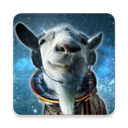Shizuku官方2024最新版下载-Shizuku官方2024最新版2023版v5.5.7介绍
最新版本的Shizuku官方2024这是一款手机开源软件,您可以在开源项目地址上找到源代码和您想要的更详细信息。该软件的诞生主要有两个目的:为广大手机爱好者提供一种方便使用系统API的方法。为adb权限的应用开发提供便利。作为普通用户,如何使用这个软件?已经 root 设备:直接通过 app 启动即可。还未 root 设备:遵循 adb启动服务是app中的指导。使用adb并不难,互联网上有很多教程可以帮助你学会使用它。不要错过喜欢这个app的朋友!点击文章下面的链接下载!
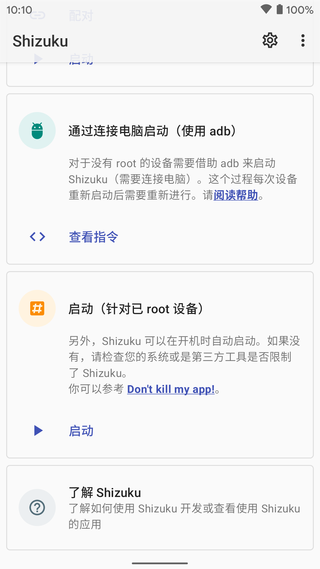
● 忘记root shell,你可以「直接使用」需要高权限的APL。此外,该软件比 shell 要快得多。
2、支持adb使用
● 如果你的「需要root的应用」只需要adb权限,就可以轻松扩大用户群。
3、节省时间
● 应用程序有详细的文档来引导用户,您只需要让用户安装软件。
假如你在用 GrapheneOS
你可能需要关闭它 系统设置 - “安全” - “Secure app spawning”。
通过 root 启动
假如你的设备已经存在了 root,直接启动即可。
通过无线调试启动
无线调试启动适用于无线调试 Android 11 或以上版本。这种启动方式不需要连接到计算机。由于系统的限制,每次重新启动后都需要重新启动步骤。
启用无线调试
1.在互联网上搜索如何为您的模型使用“开发者选项”
2.使用“开发者选项”和“开发者选项”USB 调试”
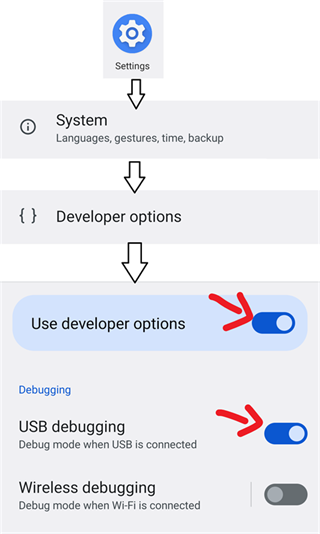
3.进入“无线调试”
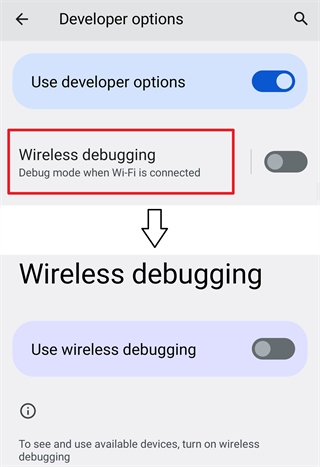
4.使用“无线调试”
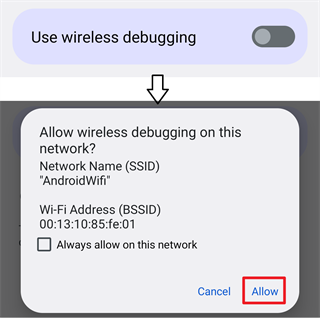
配对(只需一次)
1.在 Shizuku 内开始配对
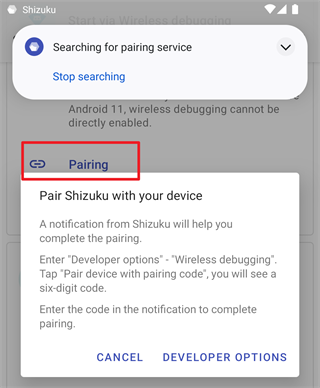
2.使用无线调试
3.点击“无线调试”中的“使用配对码配对设备”
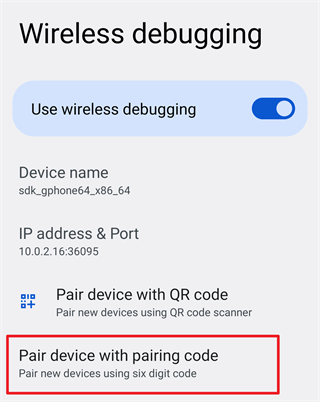
4.在 Shizuku 在通知中填写配对码
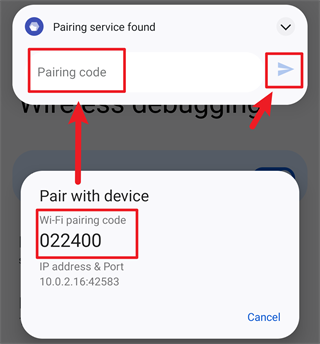
#启动 Shizuku
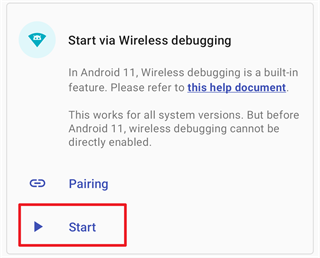
如果不能启动,试着禁止并启用无线调试。
什么是 adb?
Android 调试桥 (adb) 它是一种允许您与模拟器实例或连接的通用命令行工具 Android 通信设备。它可以为安装和调试应用等各种设备的操作提供便利 Unix shell访问(可用于在模拟器或连接设备上操作各种命令)。
请查看更多信息 Android Developer。
安装 adb
1.下载由 Google 提供的“SDK 将平台工具解压至任何文件夹(自行下载)
● Windows
● Linux
● Mac
2.打开文件夹,右键选择
● Windows 10:在此处打开 PowerShell 窗口(需要按住 Shift 该选项只能显示)
● Windows 7:在这里打开命令行窗口(需要按住 Shift 该选项只能显示)
● Mac 或 Linux:打开 Terminal(终端)
3.输入 adb 如果你能看到一长串的内容而不是提示,你就找不到 adb 则表示成功
提示
1.请不要关闭窗口。后面提到的“终端”指的是这个窗口(如果关闭,请重新进行第一次 2 步)。
2.如果使用 PowerShell 或是 Linux 及 Mac,所有 adb 都要替换成 ./adb。
设置 adb
要使用 adb 首先,你需要打开设备 USB 通常需要通过以下步骤来调试功能:
1.打开系统设置,输入关于它的信息
2.连续点击几次 "Build number" 后看到类似 "You are a developer" 的提示
3.此时,您应该能够在设置中找到“开发者选项”,进入后打开“开发者选项”USB 调试”
4.将设备连接到计算机,并在终端中输入 adb devices
5.此时,“是否允许调试”的对话框将出现在设备上。检查“总是允许”并确认
6.再次输入终端 adb devices,如果没有问题,您将看到以下类似内容
List of devices attached
XXX device
打开“开发者选项”的步骤可能会有所不同,请自己搜索。
#启动 Shizuku
如果没有问题,您将复制指令并粘贴到终端中 Shizuku 看到已经成功启动。
↓适用于 Shizuku v11.2.0+ 的指令
adb shell sh /sdcard/Android/data/moe.shizuku.privileged.api/start.sh
通过无线调试启动:“搜索配对服务”一直显示
请允许 Shizuku 在后台运行。
搜索配对服务需要访问本地网络,许多制造商在应用程序看不见后立即禁止应用程序访问网络。您可以在网络上搜索如何允许在您的设备上在后台运行。
通过无线调试启动:点击“输入配对码”并立即提示失败
MIUI(小米、POCO)
系统设置的“通知管理”-“通知显示设置”将通知样式切换为“原始样式”。
通过无线调试启动/通过连接电脑启动:adb 权限受限
MIUI(小米、POCO)
在“开发者选项”中打开“USB 调试(安全设置)。请注意,这与“USB “调试”是两个单独的选项。
ColorOS(OPPO & OnePlus)
在“开发者选项”中关闭“权限监控”。
Flyme(魅族)
关闭“开发者选项”Flyme 支付保护”。
通过无线调试启动/通过连接电脑启动:Shizuku 随机停止
所有设备
● 保证 Shizuku 可在后台运行。
● 不要关闭“USB 调试”和“开发者选项”。
● 在“开发者选项”中 USB 使用模式改为“只充电”。
● 在 Android 8 上面的选项是“选择” USB 配置”-“只充电”。
● 在 Android 9 上述版本的选项是“默认” USB 配置”-“不进行数据传输”。
(Android 11+)启用“停用” adb 授权超时功能选项
EMUI (华为)
打开“开发者选项”「允许“只充电”模式 ADB 调试选项」。
MIUI(小米、POCO)
不要使用“手机管家”的扫描功能,因为它禁止开发者选项。
Sony
不要点击连接 USB 后弹出的对话框,因为它会导致 USB 使用模式发生了变化。
通过 root 启动:无法启动启动
请允许 Shizuku 在后台运行。
请参阅GitHub上的完整变更日志(RikkaApps/Sizuku)。
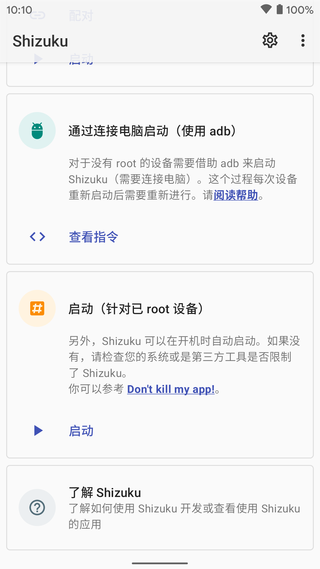
最新版本的Shizuku官方2024
1、优雅地使用系统API● 忘记root shell,你可以「直接使用」需要高权限的APL。此外,该软件比 shell 要快得多。
2、支持adb使用
● 如果你的「需要root的应用」只需要adb权限,就可以轻松扩大用户群。
3、节省时间
● 应用程序有详细的文档来引导用户,您只需要让用户安装软件。
启动 Shizuku
Shizuku 支持通过以下三种方式启动。假如你在用 GrapheneOS
你可能需要关闭它 系统设置 - “安全” - “Secure app spawning”。
通过 root 启动
假如你的设备已经存在了 root,直接启动即可。
通过无线调试启动
无线调试启动适用于无线调试 Android 11 或以上版本。这种启动方式不需要连接到计算机。由于系统的限制,每次重新启动后都需要重新启动步骤。
启用无线调试
1.在互联网上搜索如何为您的模型使用“开发者选项”
2.使用“开发者选项”和“开发者选项”USB 调试”
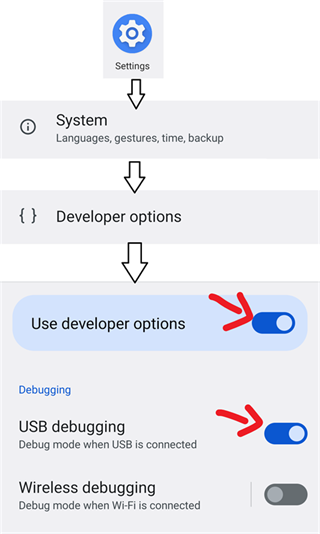
3.进入“无线调试”
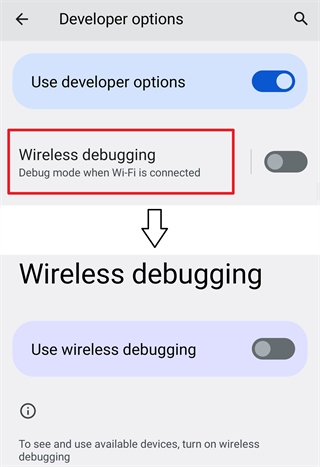
4.使用“无线调试”
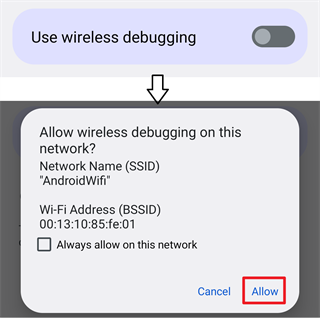
配对(只需一次)
1.在 Shizuku 内开始配对
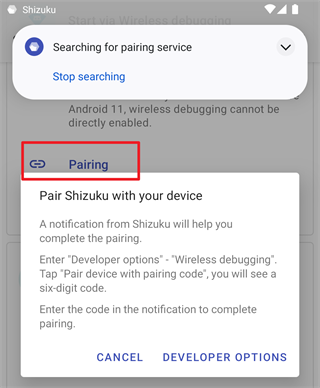
2.使用无线调试
3.点击“无线调试”中的“使用配对码配对设备”
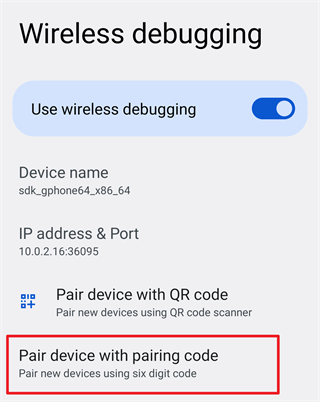
4.在 Shizuku 在通知中填写配对码
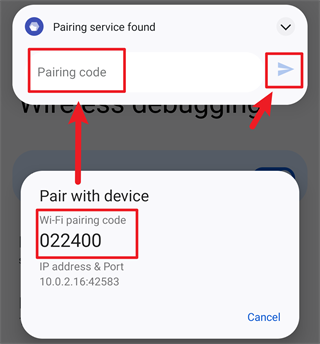
#启动 Shizuku
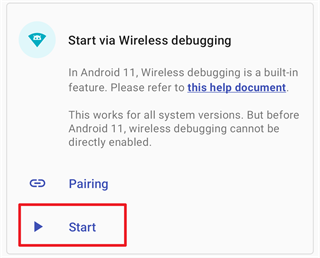
如果不能启动,试着禁止并启用无线调试。
通过连接计算机启动
这种启动方式适用于未来 root 且运行 Android 10 以下版本的设备。不幸的是,启动模式需要连接到计算机。由于系统的限制,每次重新启动后都需要重新启动步骤。什么是 adb?
Android 调试桥 (adb) 它是一种允许您与模拟器实例或连接的通用命令行工具 Android 通信设备。它可以为安装和调试应用等各种设备的操作提供便利 Unix shell访问(可用于在模拟器或连接设备上操作各种命令)。
请查看更多信息 Android Developer。
安装 adb
1.下载由 Google 提供的“SDK 将平台工具解压至任何文件夹(自行下载)
● Windows
● Linux
● Mac
2.打开文件夹,右键选择
● Windows 10:在此处打开 PowerShell 窗口(需要按住 Shift 该选项只能显示)
● Windows 7:在这里打开命令行窗口(需要按住 Shift 该选项只能显示)
● Mac 或 Linux:打开 Terminal(终端)
3.输入 adb 如果你能看到一长串的内容而不是提示,你就找不到 adb 则表示成功
提示
1.请不要关闭窗口。后面提到的“终端”指的是这个窗口(如果关闭,请重新进行第一次 2 步)。
2.如果使用 PowerShell 或是 Linux 及 Mac,所有 adb 都要替换成 ./adb。
设置 adb
要使用 adb 首先,你需要打开设备 USB 通常需要通过以下步骤来调试功能:
1.打开系统设置,输入关于它的信息
2.连续点击几次 "Build number" 后看到类似 "You are a developer" 的提示
3.此时,您应该能够在设置中找到“开发者选项”,进入后打开“开发者选项”USB 调试”
4.将设备连接到计算机,并在终端中输入 adb devices
5.此时,“是否允许调试”的对话框将出现在设备上。检查“总是允许”并确认
6.再次输入终端 adb devices,如果没有问题,您将看到以下类似内容
List of devices attached
XXX device
打开“开发者选项”的步骤可能会有所不同,请自己搜索。
#启动 Shizuku
如果没有问题,您将复制指令并粘贴到终端中 Shizuku 看到已经成功启动。
↓适用于 Shizuku v11.2.0+ 的指令
adb shell sh /sdcard/Android/data/moe.shizuku.privileged.api/start.sh
常见问题
许多厂商对 Android 系统已经修改,这将导致 Shizuku 不能正常工作。通过无线调试启动:“搜索配对服务”一直显示
请允许 Shizuku 在后台运行。
搜索配对服务需要访问本地网络,许多制造商在应用程序看不见后立即禁止应用程序访问网络。您可以在网络上搜索如何允许在您的设备上在后台运行。
通过无线调试启动:点击“输入配对码”并立即提示失败
MIUI(小米、POCO)
系统设置的“通知管理”-“通知显示设置”将通知样式切换为“原始样式”。
通过无线调试启动/通过连接电脑启动:adb 权限受限
MIUI(小米、POCO)
在“开发者选项”中打开“USB 调试(安全设置)。请注意,这与“USB “调试”是两个单独的选项。
ColorOS(OPPO & OnePlus)
在“开发者选项”中关闭“权限监控”。
Flyme(魅族)
关闭“开发者选项”Flyme 支付保护”。
通过无线调试启动/通过连接电脑启动:Shizuku 随机停止
所有设备
● 保证 Shizuku 可在后台运行。
● 不要关闭“USB 调试”和“开发者选项”。
● 在“开发者选项”中 USB 使用模式改为“只充电”。
● 在 Android 8 上面的选项是“选择” USB 配置”-“只充电”。
● 在 Android 9 上述版本的选项是“默认” USB 配置”-“不进行数据传输”。
(Android 11+)启用“停用” adb 授权超时功能选项
EMUI (华为)
打开“开发者选项”「允许“只充电”模式 ADB 调试选项」。
MIUI(小米、POCO)
不要使用“手机管家”的扫描功能,因为它禁止开发者选项。
Sony
不要点击连接 USB 后弹出的对话框,因为它会导致 USB 使用模式发生了变化。
通过 root 启动:无法启动启动
请允许 Shizuku 在后台运行。
更新日志
v13.5.4版本请参阅GitHub上的完整变更日志(RikkaApps/Sizuku)。
- 上一篇:ogm游戏盒最新版下载-ogm游戏盒最新版中文版v3.1.1
- 下一篇:返回列表
相关推荐
相关资讯
- 05-08ceshi444
- 05-08神魔大陆鱼竿在哪买(神魔大陆怀旧版)
- 05-08投屏投影仪怎么用(投影仪投屏器使用方法)
- 05-08侠盗飞车4自由城(侠盗飞车圣安地列斯秘籍)
- 05-08自动检测删除微信好友软件—自动检测删除微信好友软件免费
- 05-08战争机器v1.2修改器(战争机器5十一项修改器)
- 05-08防御阵型觉醒2攻略(防御阵型觉醒通关教程)
- 05-08斗战神新区赚钱攻略(斗战神新区开服表)
- 05-08win11平板键盘不自动弹出、win10平板模式键盘不出来
- 05-08电脑忽然严重掉帧
- 站长推荐
- 热门排行
-
1

最后的原始人腾讯版下载-最后的原始人腾讯版2023版v4.2.6
类别:休闲益智
11-18立即下载
-
2

坦克世界闪击战亚服下载-坦克世界闪击战亚服2023版v2.1.8
类别:实用软件
11-18立即下载
-
3

最后的原始人37版下载-最后的原始人37版免安装v5.8.2
类别:动作冒险
11-18立即下载
-
4

最后的原始人官方正版下载-最后的原始人官方正版免安装v4.3.5
类别:飞行射击
11-18立即下载
-
5

砰砰法师官方版下载-砰砰法师官方版苹果版v6.1.9
类别:动作冒险
11-18立即下载
-
6

最后的原始人2023最新版下载-最后的原始人2023最新版安卓版v3.5.3
类别:休闲益智
11-18立即下载
-
7

砰砰法师九游版下载-砰砰法师九游版电脑版v8.5.2
类别:角色扮演
11-18立即下载
-
8

最后的原始人九游版下载-最后的原始人九游版微信版v5.4.2
类别:模拟经营
11-18立即下载
-
9

汉家江湖满v版下载-汉家江湖满v版2023版v8.7.3
类别:棋牌游戏
11-18立即下载
- 推荐资讯
-
- 05-08 高清跑狗图100000看(高清跑狗图100000看,免费预测预测赛)
- 05-08 高清跑狗图怎么找(高清跑狗图获取指南:详细说明查找方法)
- 05-08 管家婆的马报准今晚(管家婆的马报准今晚,清晰解惑你的疑惑)
- 05-08 高清跑狗图100tk
- 05-08 美人鱼高手论坛开奖结果
- 05-08 高仿肖4与正版什么不同(高仿肖4与正版对比,详细揭秘两者差异)
- 05-08 高手网特彩吧88zzcc(高手高手,精准特彩)
- 05-08 高清跑狗图6654(高清跑狗图6654,详细图解跑狗预测技巧)
- 05-08 彩库宝典rec6h_com(彩库宝典rec6h_com,行业领先的数据分析专家)
- 05-08 财神网2下载(财神网2下载:游戏简介及下载指南)
- 最近发表
-
- Shizuku官方2024最新版下载-Shizuku官方2024最新版2023版v5.5.7
- ogm游戏盒最新版下载-ogm游戏盒最新版中文版v3.1.1
- 炼妖壶app2024最新版下载-炼妖壶app2024最新版老版本v7.5.5
- 拳皇2000手机版下载-拳皇2000手机版手机版v5.6.9
- 腾讯会议rooms控制器下载-腾讯会议rooms控制器2023版v3.8.9
- 公路救赎手机版下载-公路救赎手机版老版本v3.6.1
- 可可的校园生活游戏最新版下载-可可的校园生活游戏最新版电脑版v3.7.7
- adobe xd手机版最新版下载-adobe xd手机版最新版手机版v8.4.1
- 魂斗罗日版下载-魂斗罗日版怀旧版v9.7.3
- 百事AA记账下载-百事AA记账怀旧版v5.8.6